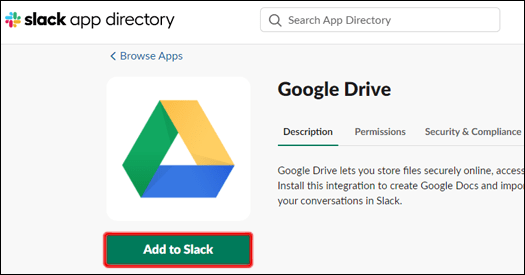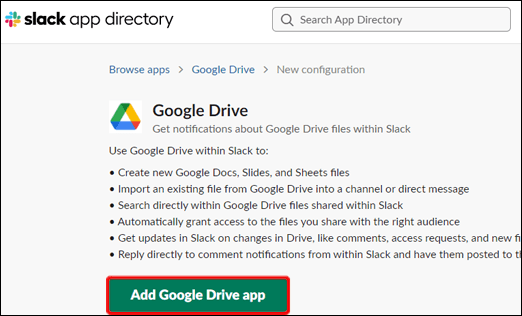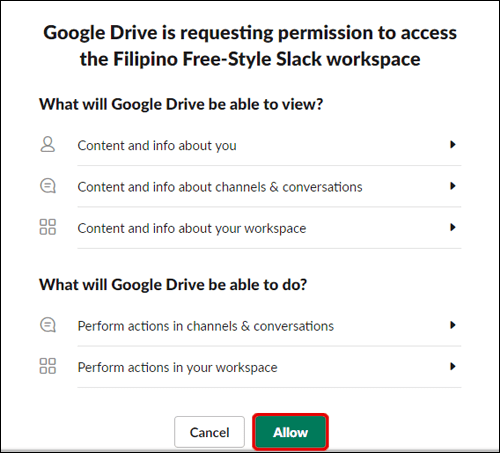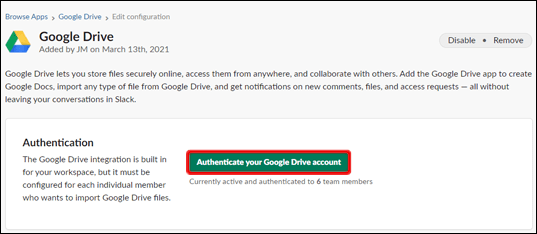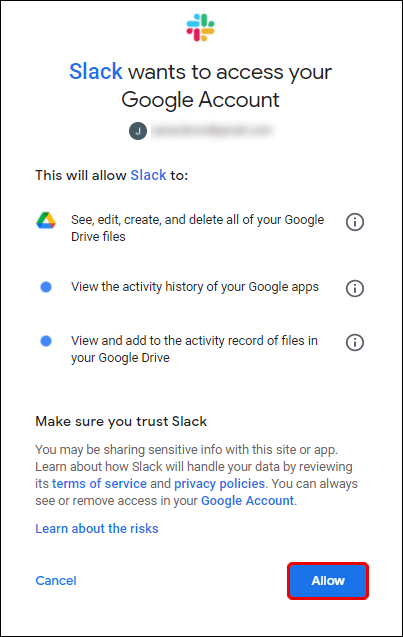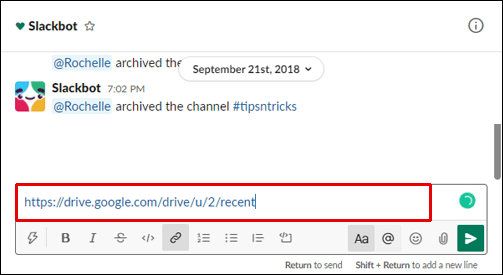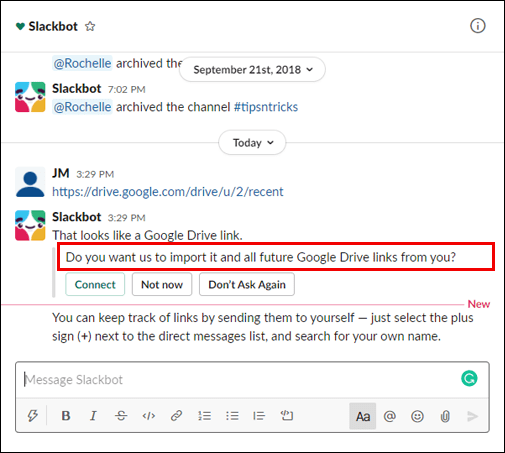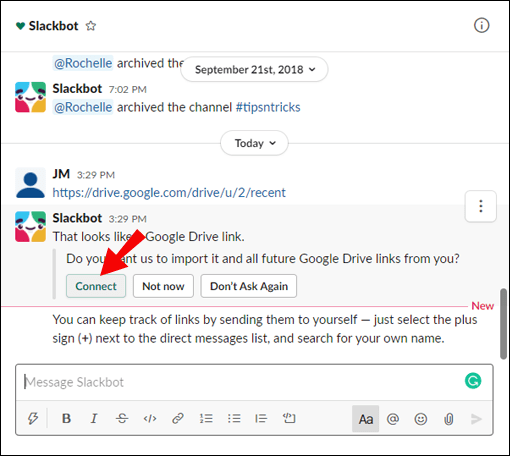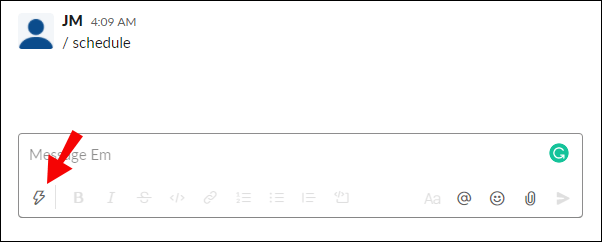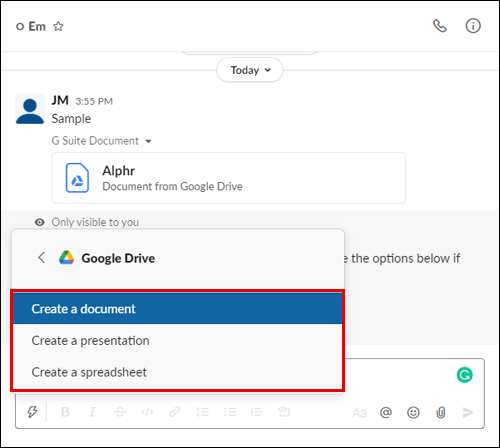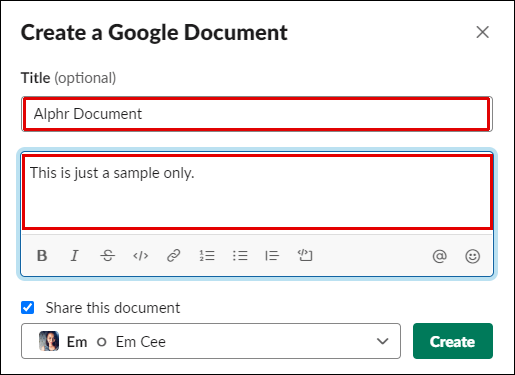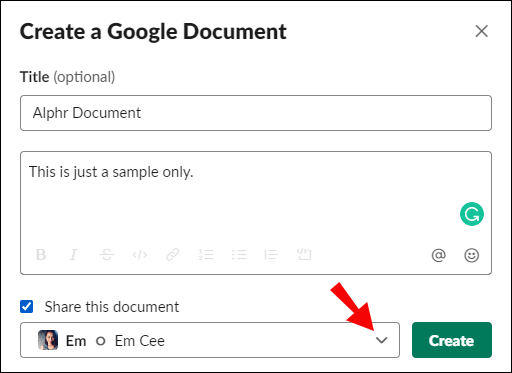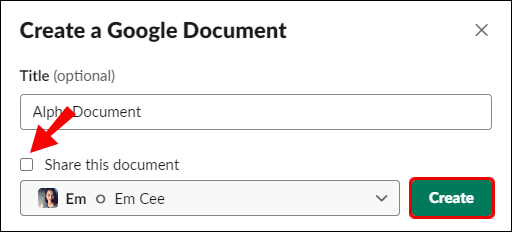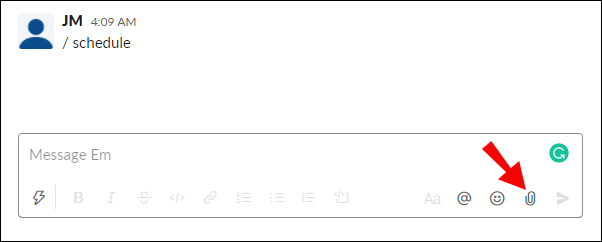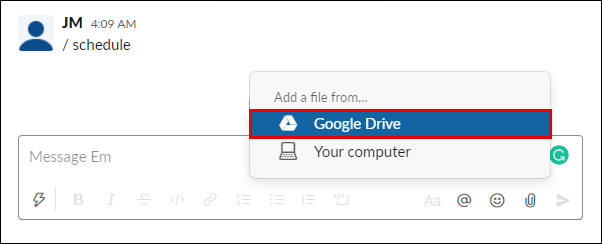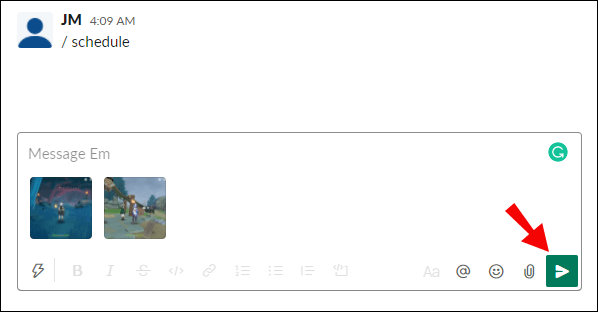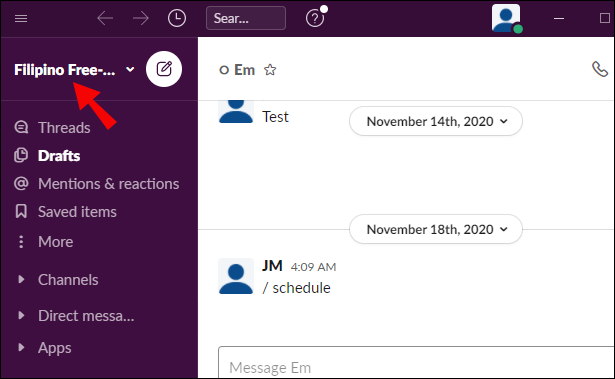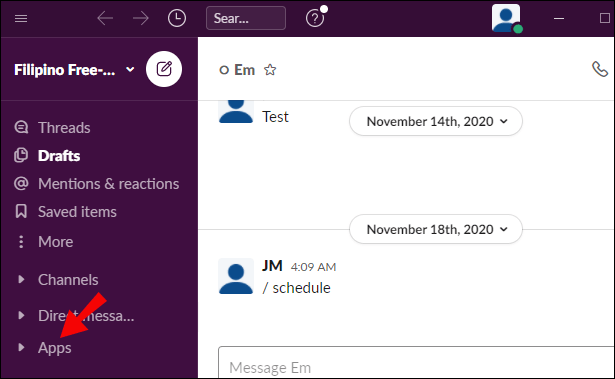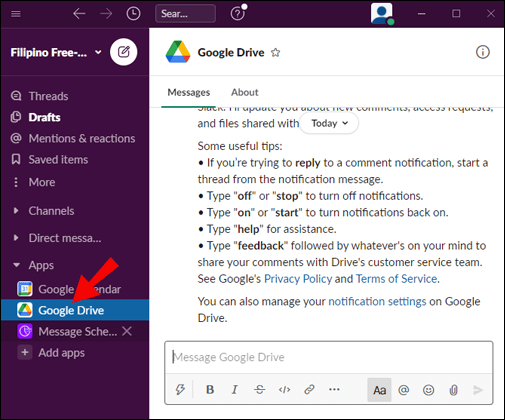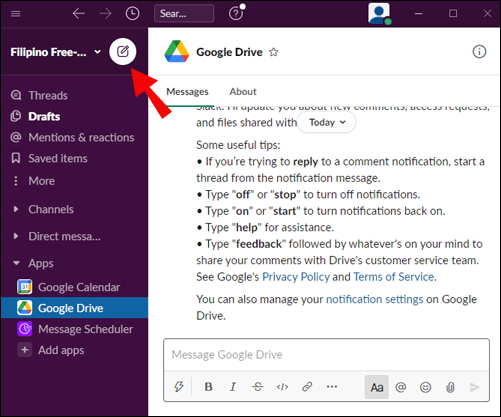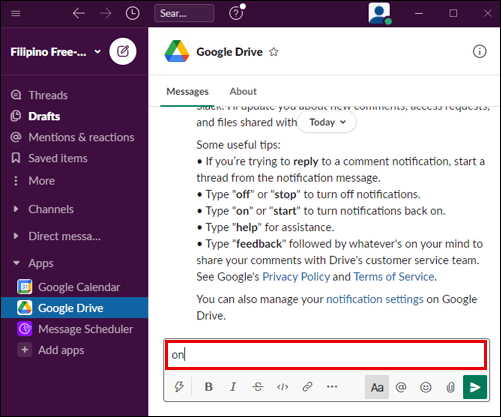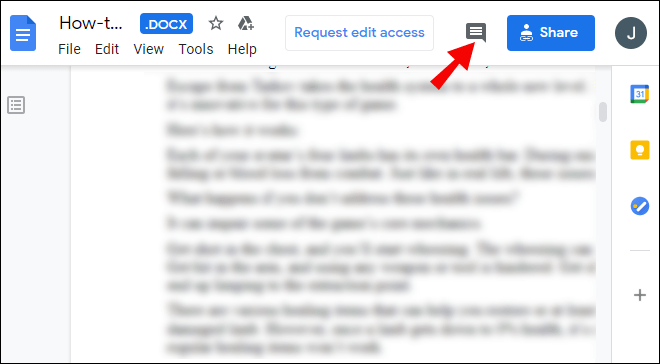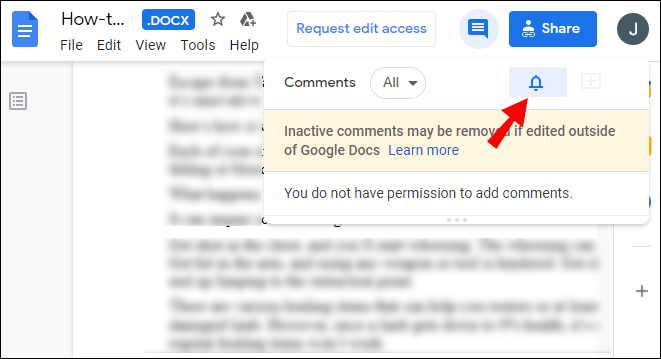Слацк се интегрише са свим Г Суите апликацијама, укључујући Гоогле диск. Повезивање вашег налога Гоогле диска са Слацк-ом поједностављује дељење датотека и омогућава вам да добијате тренутна обавештења о захтевима за датотеке и коментарима. Схватили смо како да повежемо две апликације, тако да не морате.
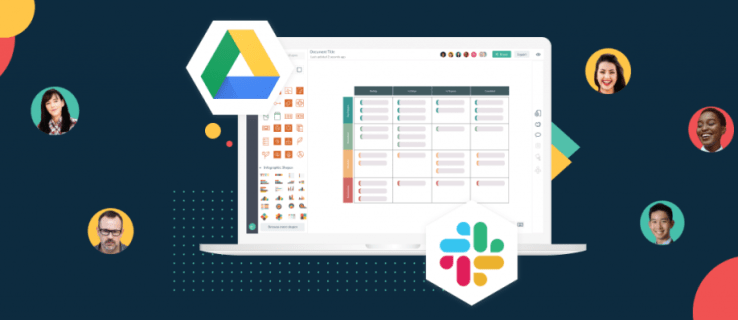
У овом водичу ћемо објаснити како да повежете Гоогле диск са апликацијом Слацк на два начина. Поред тога, пружићемо упутства за креирање и дељење датотека Гоогле диска у Слацк-у и одговорити на нека од најчешћих питања у вези са коришћењем Слацк и Г Суите апликација.
Како повезати Гоогле диск са Слацк-ом?
Да бисте повезали свој Гоогле налог са Слацк-ом, следите доле наведене кораке:
- Идите на Слацк веб локацију, пријавите се и идите на страницу Гоогле диска у директоријуму апликација.
- Кликните на „Додај у Слацк“.
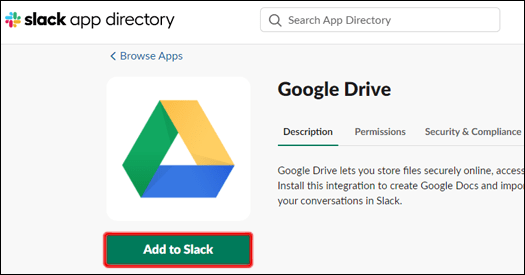
- Кликните на „Додај апликацију Гоогле диск“.
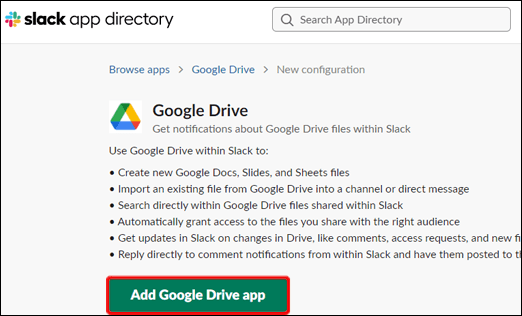
- Кликните на „Дозволи“.
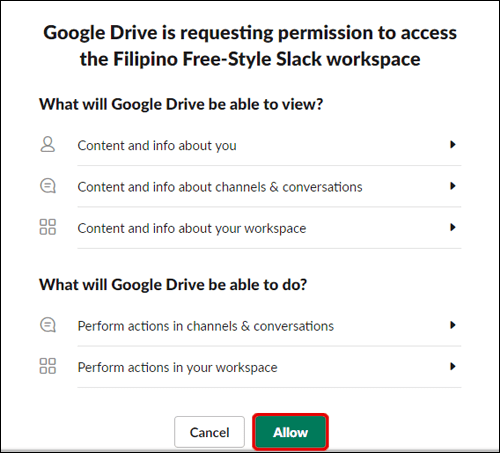
- Кликните на „Потврдите аутентичност налога Гоогле диска“.
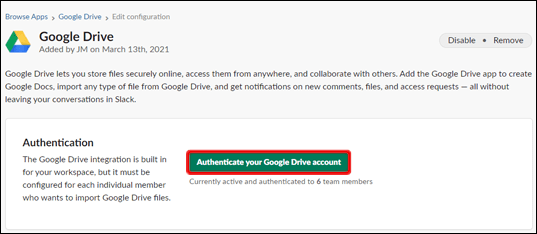
- Пријавите се на свој Гоогле налог и кликните на „Дозволи“.
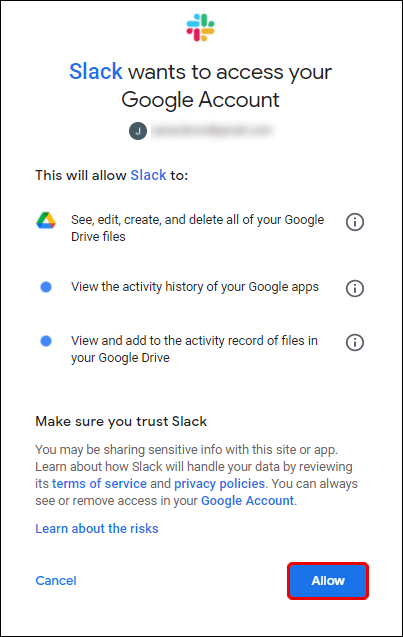
Опционо, можете да повежете свој налог на Гоогле диску са Слацк-ом тако што ћете поделити везу са датотеком. Да бисте то урадили, следите доле наведене кораке:
- Пријавите се на Слацк и налепите везу до датотеке са Гоогле диска у поруку.
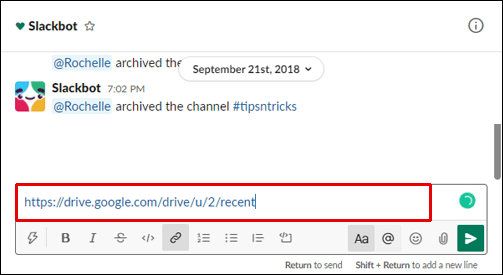
- Пошаљите поруку и Слацкбот ће вас питати да ли желите да повежете свој налог на Гоогле диску са Слацк-ом.
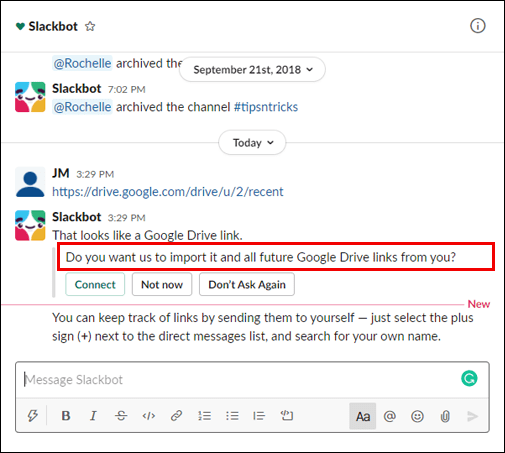
- Изаберите „Повежи се“ и пратите упутства на екрану.
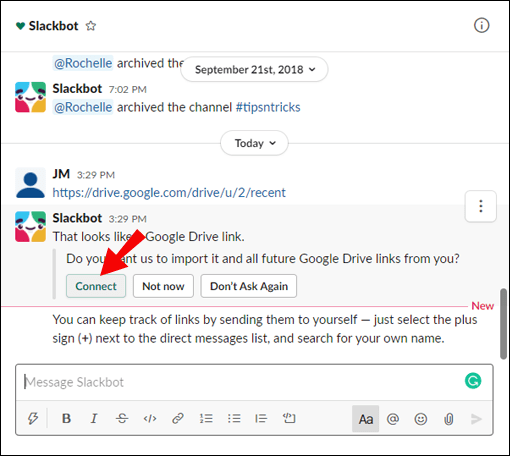
Како делити датотеке са Гоогле диска у Слацк-у?
Након што повежете свој налог Гоогле диска са Слацк-ом, можете почети да креирате и делите датотеке. Ево како да то урадите:
- Отворите Слацк, пријавите се на свој налог и отворите било коју конверзацију.

- Кликните на икону муње поред поља за унос поруке.
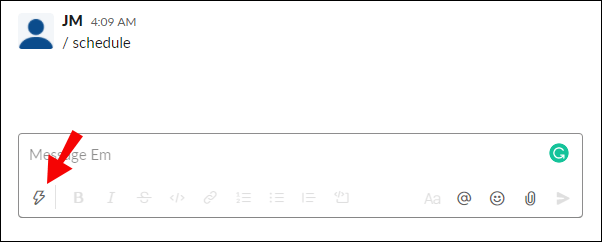
- Пронађите Гоогле диск и изаберите тип датотеке. Креирајте датотеку.
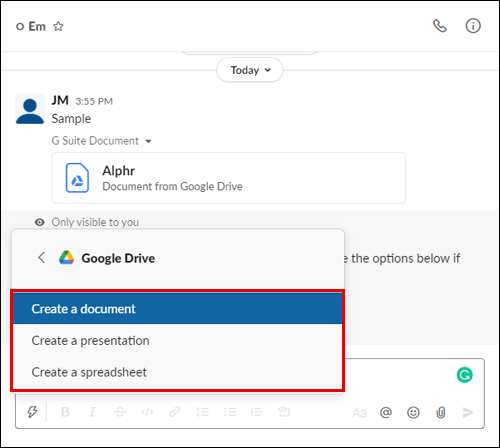
- Именујте своју датотеку. Опционо, унесите поруку која иде уз датотеку.
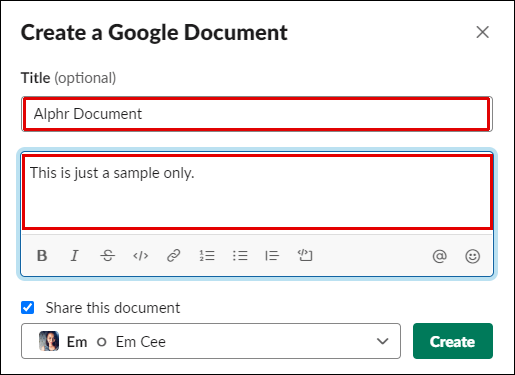
- Отворите падајући мени испод „Дели овај документ“ и изаберите разговор.
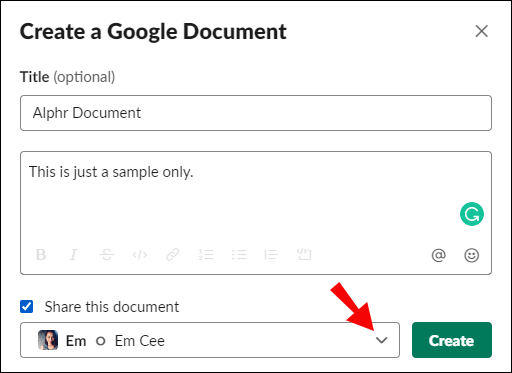
- Ако не желите одмах да делите датотеку, опозовите избор у пољу за потврду поред „Дели овај документ“, а затим кликните на „Креирај“.
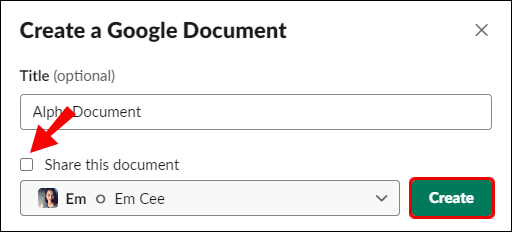
Ако желите да делите постојећу датотеку Гоогле диска са Слацк-ом, следите доле наведене кораке:
- Отворите Слацк, пријавите се на свој налог и отворите конверзацију са којом желите да делите датотеку.

- Кликните на икону спајалице са десне стране поља за унос поруке.
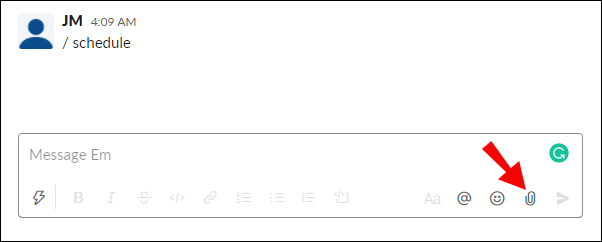
- Пронађите „Додај датотеку из“ и кликните на „Гоогле диск“ испод ње.
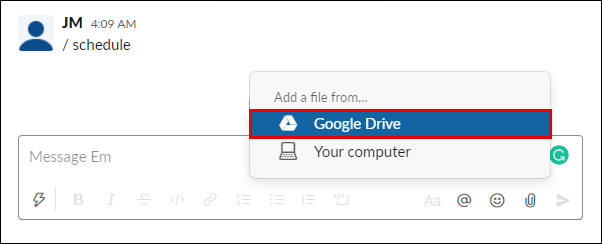
- Изаберите датотеку и кликните на „Изабери“, а затим пошаљите поруку кликом на икону стрелице.
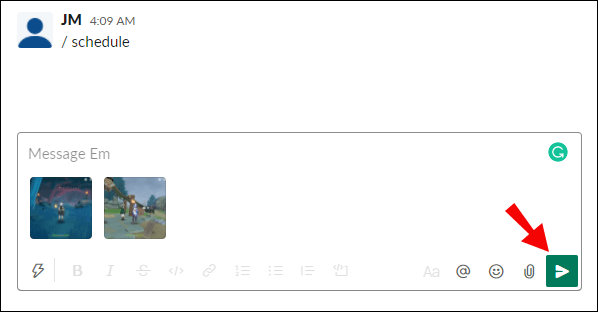
Како управљати обавештењима Гоогле диска у Слацк-у?
Подразумевано ћете добијати обавештења када неко затражи приступ датотеци, подели датотеку са вама или коментарише ваш фајл. Можете да управљате обавештењима Гоогле диска у Слацк-у тако што ћете пратити следеће кораке:
- Отворите Слацк и пријавите се на свој налог.

- Кликните на назив свог радног простора у горњем левом углу екрана.
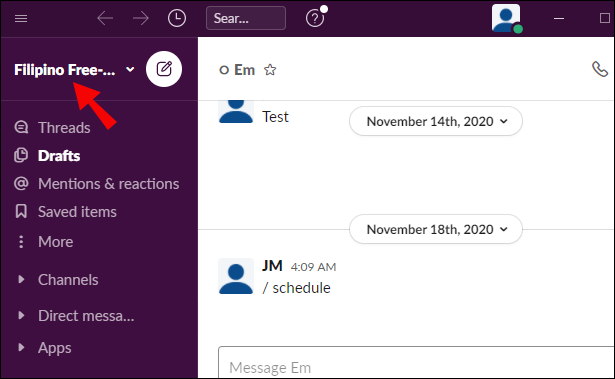
- На бочној траци изаберите „Апликације“ да бисте видели листу повезаних апликација. Ако не видите Гоогле диск на листи, кликните на икону са три тачке да бисте видели још апликација.
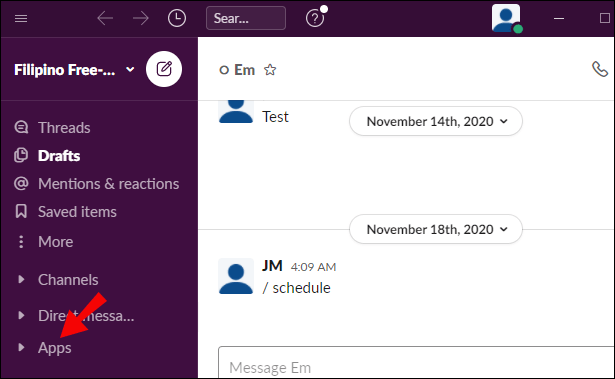
- Кликните на „Гоогле диск“.
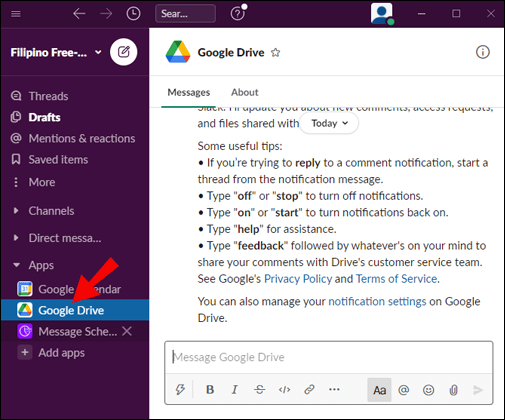
- Кликните на „Поруке“ у горњем делу екрана.
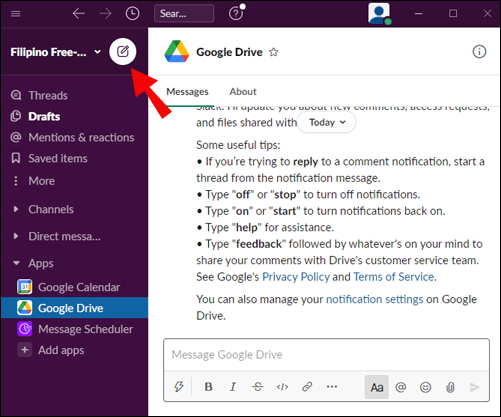
- Унесите „он“ или „офф“ у поље за унос поруке и пошаљите га да бисте омогућили или онемогућили обавештења.
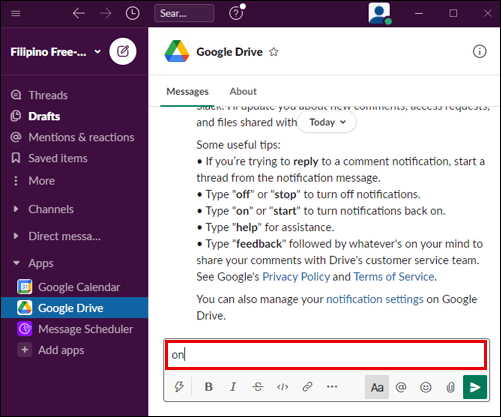
Можете да управљате обавештењима о коментарима за одређене датотеке преко Гоогле диска. Да бисте то урадили, следите упутства у наставку:
- Пријавите се на налог Гоогле диска и отворите датотеку за коју желите да управљате обавештењима.
- Изаберите „Коментари“ у горњем десном углу екрана.
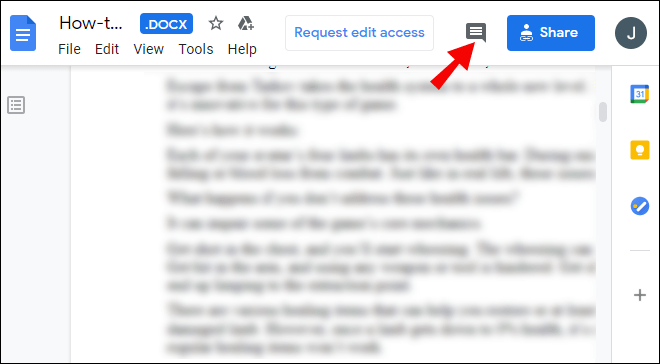
- Кликните на „Обавештења“ и изаберите обавештења која желите да примате.
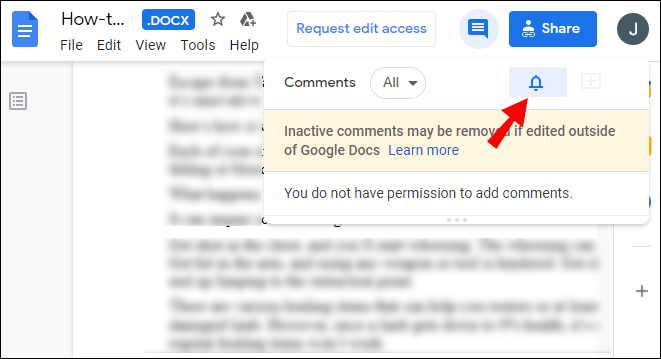
Често постављана питања
Прочитајте овај одељак да бисте сазнали све што треба да знате о повезивању и коришћењу Слацк и Г Суите апликација.
Како повезујете апликације са Гоогле диском?
Можете да повежете широк спектар апликација са Гоогле диском – укључујући Слацк. Идите на страницу Гоогле диска и пријавите се на свој налог. Затим кликните на икону зупчаника у горњем десном углу екрана да бисте отворили Подешавања.
Изаберите „Управљање апликацијама“, а затим „Повежи још апликација“. Видећете листу апликација које се могу повезати са Гоогле диском. Изаберите апликацију и кликните на „Повежи се“.
Да бисте избрисали повезане апликације са Гоогле диска, отворите Подешавања и кликните на „Управљај апликацијама“. Појавиће се листа повезаних апликација. Кликните десним тастером миша на икону апликације. Изаберите „Опције“ из падајућег менија апликације коју желите да уклоните и кликните на „Прекини везу са Диском“.
Могу ли да користим Гоогле документе са Слацк-ом?
Да – можете да повежете Гоогле диск са Слацк-ом да бисте много лакше учинили дељење Гоогле докумената. Ово се може урадити преко Слацк Вебсите Апп Дирецтори. Кликните на „Додај у Слацк“, а затим на „Додај апликацију Гоогле диск“ и дајте дозволу.
Пратите упутства на екрану да бисте потврдили аутентичност свог Гоогле налога. Када подесите Гоогле диск за Слацк, можете да делите датотеке Гоогле докумената тако што ћете кликнути на икону спајалице са десне стране поља за унос поруке у било којој конверзацији.
Како да се повежем са Слацк-ом?
Да бисте се повезали са Слацк-ом, морате да креирате канал. Прво идите на Слацк веб локацију или преузмите мобилну апликацију. Региструјте се, а затим кликните на икону плус поред „Канали“ на левој бочној траци. Унесите назив канала и кликните на „Креирај“.
Видећете свој нови канал испод „Канали“ на бочној траци. Кликните на њу и изаберите „Дели“, а затим унесите имејл адресу особе коју желите да додате на свој канал. По жељи, додајте текст позива и кликните на „Пошаљи“.
Особа ће тада морати да прихвати позив и да се региструје на Слацк-у. Након тога идите на мени Администрација тако што ћете кликнути на назив вашег радног простора. Кликните на „Управљање дељеним каналима“ да бисте видели захтеве на чекању и кликните на „Одобри“.
Како да се повежем са својим Гоогле диском?
Отворите веб локацију Гоогле диска на свом уређају. Пријавите се са својим Гоогле налогом или кликните на „Креирај налог“ ако га немате. Затим кликните на „Даље“ и пратите упутства на екрану да бисте се регистровали.
Када се пријавите, Гоогле диск ће се аутоматски повезати. Да бисте креирали нову датотеку, кликните на икону плус у горњем десном углу екрана и изаберите тип датотеке.
Како да повежем Гоогле диск са Гмаил-ом?
Гоогле диск се аутоматски повезује са вашим Гмаил налогом након што се пријавите на Гоогле диск. Да бисте делили датотеке са Гоогле диска помоћу Гмаил-а, пријавите се на свој Гмаил налог и кликните на „Напиши“ у горњем левом углу екрана. Изаберите „Гоогле диск“ и изаберите датотеке из свог облака. Изаберите „Веза за диск“ или „Прилог“, а затим кликните на „Уметни“.
Да ли се Слацк интегрише са Гоогле-ом?
Да, Слацк апликација се интегрише са Гоогле Воркспаце-ом и другим Г Суите апликацијама. Након што повежете свој Гоогле налог са Слацк-ом, моћи ћете лако да делите датотеке Гоогле докумената и подешавате дозволе за датотеке, добијате тренутна обавештења о новим дељеним датотекама Гоогле диска, покрећете своју организацију преко облака, повезујете свој Гоогле календар са Слацк-ом и још много тога.
Можете да изаберете које Г Суите апликације желите да повежете са вашим Слацк налогом у директоријуму апликација. Кликните на „Преузми апликацију“ поред жељене апликације и пратите упутства на екрану.
Како да додам Гоогле диск у Слацк?
Гоогле диск се може повезати са Слацк-ом на два начина – преко директоријума апликација на Слацк веб локацији и дељењем линка датотеке директно на Слацк разговоре. Да бисте повезали две апликације преко директоријума апликација, идите на веб локацију Слацк и пријавите се на свој налог. Идите до директоријума апликација, а затим до странице Гоогле диска.
Кликните на „Додај у Слацк“ и изаберите „Додај апликацију Гоогле диск“, а затим пратите упутства на екрану да бисте ауторизовали свој Гоогле налог и повезали га са Слацк-ом. Да бисте повезали свој налог Гоогле диска са Слацк-ом путем разговора, налепите везу до датотеке као поруку и пошаљите је било ком примаоцу. Слацкбот ће вас затим питати да ли желите да повежете Гоогле диск са Слацк-ом. Кликните на „Повежи се“ и пратите упутства на екрану.
Како да искључим свој Гоогле налог са Слацк-ом?
Ако из неког разлога желите да прекинете везу између свог Гоогле налога и Слацк-а, то можете учинити преко Слацк директоријума апликација. Идите на страницу Гоогле диска и кликните на икону крста поред „Потврда идентитета“. Потврдите кликом на „Прекини везу“.
Како да користим Гоогле пречице у Слацк-у?
Пречице за апликације у Слацк-у вам омогућавају да извршите различите радње у неколико кликова без напуштања Слацк-а. Када повежете апликацију са Слацк-ом, видећете све доступне пречице у менију пречица. Најлакши начин да предузмете акцију из менија са пречицама је да отворите разговор у Слацк-у и кликнете на икону муње поред оквира за унос поруке.
Тамо ћете видети све апликације са њиховим пречицама. На пример, Гоогле календар вам омогућава да креирате догађај директно у апликацији Слацк. Једноставно кликните на назив пречице и попуните образац.
Како да погледам и одговорим на коментаре на моје датотеке са Гоогле диска у Слацк-у?
Осим дељења датотека, Гоогле диск омогућава њихово коментарисање директно преко Слацк-а. Добијаћете обавештења о свим коментарима остављеним на ваше датотеке.
Да бисте их прегледали и одговорили на њих, пријавите се на свој Слацк налог и кликните на име свог радног простора у горњем левом углу екрана. Кликните на „Апликације“, а затим на „Гоогле диск“. Изаберите „Поруке“ у горњем делу екрана. Видећете листу коментара. Пређите курсором преко коментара и изаберите „Покрени нит“, а затим напишите свој одговор.
Делите датотеке са Гоогле диска у неколико кликова
Сада када сте повезали свој Гоогле налог са Слацк-ом, дељење датотека са вашим тимом би требало да постане много практичније. Прилагодите обавештења и дозволе Г Суите апликације према својим жељама и уживајте у новом побољшаном Слацк радном простору. Саветујемо вам да набавите и мобилну апликацију Слацк, ако то већ нисте урадили. Доступан је за иОС и Андроид и омогућава вам да се повежете са својим тимом у покрету, чинећи да цео ваш радни простор стане у џеп.
Да ли сте већ испробали мобилну апликацију Слацк? Поделите своје мишљење о томе у одељку за коментаре испод.